
- •5. Создание фронтального вида 21
- •6. Контрольные вопросы 49
- •2. Задание 52
- •Термины и обозначения
- •1. Элементы интерфейса среды t-flex
- •2. Задание
- •3. Настройка параметров системы
- •4. Черчение в режиме Эскиз
- •5. Создание фронтального вида
- •6. Создание профильного вида
- •7. Нанесение размеров
- •8. Обозначение шероховатости поверхностей
- •9. Оформление чертежа детали
- •10. Контрольные вопросы
- •1. Принципы параметризации чертежа детали
- •2. Задание
- •3. Настройка параметров системы
- •4. Последовательность параметризации
- •5. Создание фронтального вида
- •6. Создание профильного вида
- •7. Изменение значений параметров чертежа
- •8. Контрольные вопросы
- •1. Общие сведения о 3d моделях
- •2. Задание
- •Решение типовой задачи
- •3. Последовательность создания 3d модели детали
- •4. Составление проекционного чертежа с сечением
- •5. Оформление чертежа
- •6. Контрольные вопросы
- •1. Общие сведения о параметрической сборочной 3d модели
- •2. Задание
- •Решение типовой задачи
- •3. Создание 3d моделей деталей, входящих в вилку
- •3.1. Изолирующая вставка
- •3.2. Контактный вывод
- •3.3. Жесткое кольцо
- •3.4. Направляющая колодка
- •4. Последовательность создания сборочной 3d модели
- •5. Составление проекционного чертежа.
- •6. Контрольные вопросы
- •1. Особенности прочностного анализа 3d модели в среде t-flex.
- •2. Задание.
- •3. Прочностной анализ модели корпуса вилки.
- •4. Прочностной анализ модели жёсткого кольца.
- •5. Прочностной анализ модели контактного вывода.
- •6. Контрольные вопросы
- •7. Литература
2. Задание
В ходе работы студентом создаются параметрические трехмерные модели деталей, предложенных преподавателем. Во второй части работы на основе созданных моделей получают проекционные чертежи с необходимыми видами и разрезами. При выполнении работы следует придерживаться изложенной ниже методики решения типовой задачи.
Решение типовой задачи
В этой работе создадим 3D параметрическую модель детали из работы №1, рёберная модель которой представлена на рис.3, а окончательный чертёж – на рис.22.
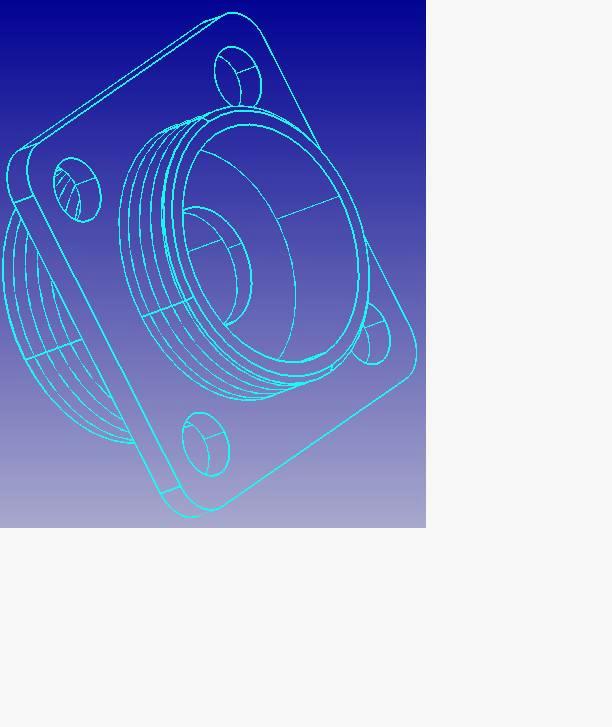
Рис.3. Рёберная модель корпуса вилки (с удалением невидимых линий).
3. Последовательность создания 3d модели детали
Перед созданием 3D модели скопируем переменные и их значения из лабораторной работы №2. (Рекомендуем зайти в работу с данными, выбрать переменные и сохранить в буфер, затем вставить в новый чертеж).
Рис.4. Таблица переменных из работы №2.
Теперь в 3D окне щелкнем правой кнопкой мыши и в появившемся меню выберем верхний пункт Чертить на рабочей плоскости (рис.5а).
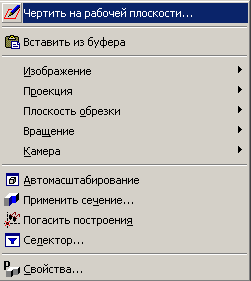

а) б)
Рис.5. Последовательность начала черчения: а) выбор команды Черчение на рабочей плоскости, б) выбор стандартной рабочей плоскости.
Выбираем вид спереди и переходим в режим черчения на плоскости. С помощью вспомогательных линий и скопированных параметров создаем контур главного вида, отличающийся от главного вида в лабораторной работе №2 только количеством окружностей в центре. (Здесь чертим только окружность диаметром 5.2 мм, рис.6а). Обводим полученный контур линиями (рис.6б).
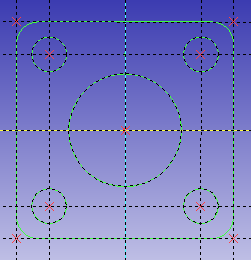

а) б)
Рис.6. Последовательность построений: а) создание контура для операции выталкивания, б) 2D профиль, созданный на виде спереди.
Выходим из режима черчения на рабочей
плоскости нажатием кнопки
![]() ,
после чего программа вернется в трехмерный
режим, а созданный 2D контур
превратится в 3D профиль
и будет закрашен зеленым цветом (рис.7).
,
после чего программа вернется в трехмерный
режим, а созданный 2D контур
превратится в 3D профиль
и будет закрашен зеленым цветом (рис.7).

Рис.7. Созданный 3D профиль.
Переходим к созданию 3D изображения по только что построенному профилю. Заходим в закладку Операции \ Вытакивание.
Выбираем наш профиль - он должен сменить цвет на красный - и щелкаем по нему.


а) б)
Рис.8. Создание операции Выталкивание; б) выбор выталкиваемого профиля.
В окне Параметры выталкивания устанавливаем значение 1.4мм.
Обратите внимание на то, что в свойствах
булевой операции (нижняя пиктограмма
в автоменю должна стоять операция
сложения![]() .
Завершаем операцию нажатием
.
Завершаем операцию нажатием![]() .
В итоге получается пластина с пятью
отверстиями (рис.9).
.
В итоге получается пластина с пятью
отверстиями (рис.9).
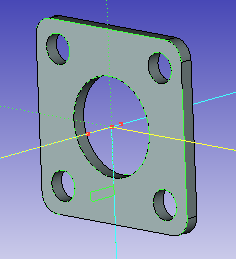
Рис.9. Пластина с пятью отверстиями.
Снова щелкнув правой кнопкой мыши в активном 3D окне, вызовем команду Чертить на рабочей плоскости, но теперь в качестве исходного выберем вид слева.

Рис.10. Выбор стандартной рабочей плоскости.
На виде слева будем создавать профиль для вращения. Наш профиль вращения будет состоять как бы из двух частей по разные стороны от только что созданной пластины. Эти части должны касаться левой и правой грани пластины, для обеспечения контакта составляющих частей между собой. Не забываем про фаску 0.3 мм. Профиль вращения следует вычертить вспомогательными прямыми, а потом обвести (рис.11).
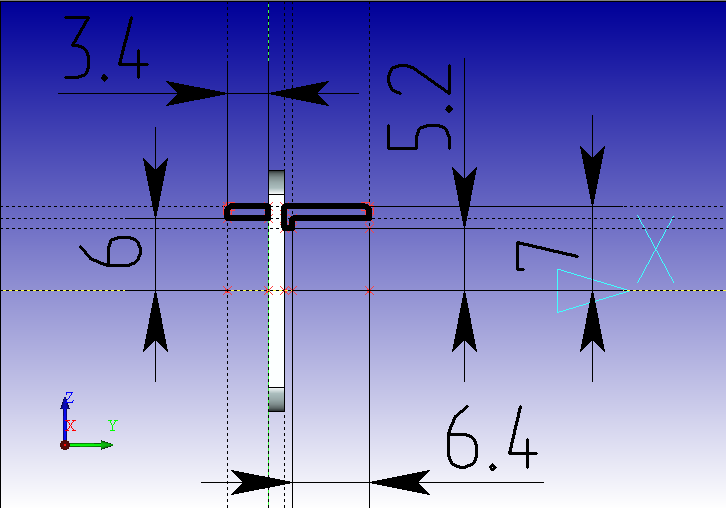
Рис.11. Создание контура для операции вращения (размеры проставлены для наглядности)
Для осуществления вращения нужно задать 3D узлы, через которые пройдет ось вращения. Заходим в закладку Построения \ 3D узел
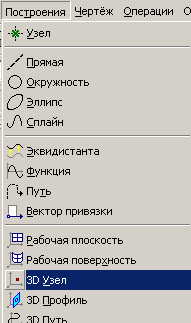
Рис.12. Вызов команды создания 3D узла.
и отмечаем два 3D узла на нашем виде слева.
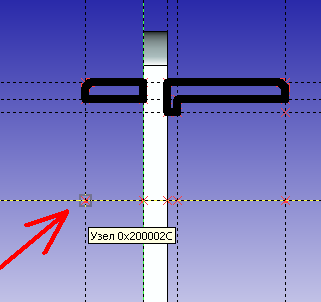

Рис.13. Задание 3D узлов.
Когда все готово, выходим из 2D режима. Контур становится 3D профилем и отображается зеленым цветом в 3D окне.

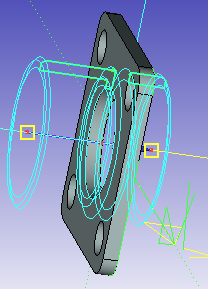
а) б)
Рис.14. 3D профиль для операции вращения.
Осуществляем операцию вращения, заходим в закладку Операции \ Вращение, затем последовательно выбираем наш профиль, первый и второй узел. Далее нажимаем и деталь приобретает свой конечный вид.

Рис.15. Вид детали после операции вращения.
Остается осуществить еще одно выталкивание. Разворачиваем деталь коротким выступом на себя, увеличиваем масштаб, щелкаем правой кнопкой по внутреннему ободку, он закрашивается зеленым цветом, и выбираем Чертить на грани.
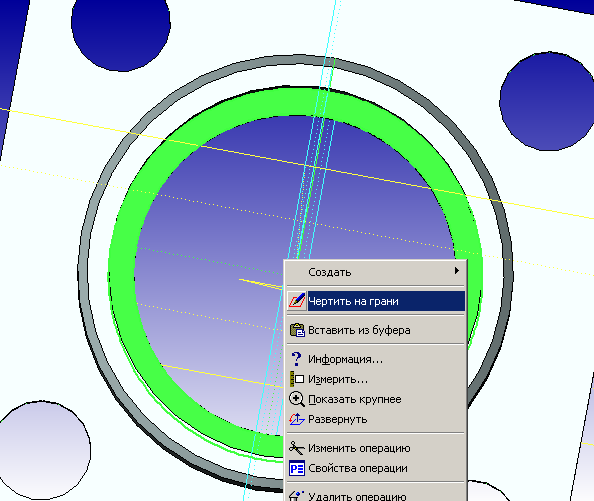
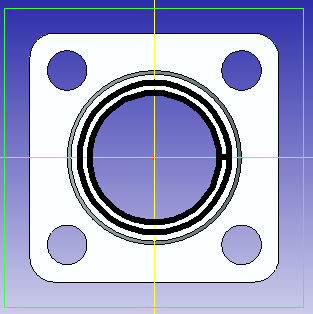
Рис.16. Подготовка к операциям: а) выталкивания, б) черчение на грани
В этом режиме строим две концентрические окружности радиусами 6 мм и 5.2 мм,
Жмем .
Теперь в 3D режиме выбираем
операцию выталкивания, выбираем наш
профиль из двух концентрических
окружностей и выталкиваем его внутрь
детали на 1 мм. Стоит обратить внимание
на то, чтобы в параметрах булевой операции
(нижняя пиктограмма автоменю) стояла
операция вычитания
![]() .
.
Остается только нанести резьбу. Заходим в закладку Операции \ Резьба, выбираем нужные цилиндрические тела, выставляем значение шага 0,75 мм и жмем .
Созданная 3D модель детали приведена на рис.17.

Рис.17. 3D модель детали.
